第十一章 Windows系统下局域网的配置和管理bujiang
局域网管理网络课件
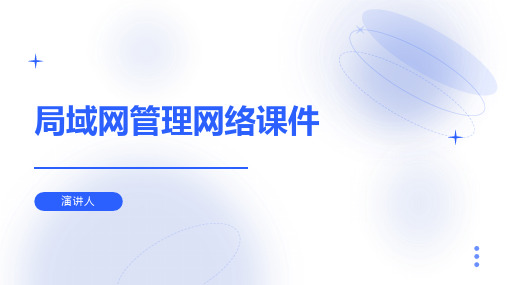
04
发展趋势:5G、 边缘计算等技 术的发展为局 域网在物联网 中的应用提供 支持
局域网在云计算中的应用
01
云计算技术在局域网中的应用
02
云计算技术对局域网管理的影响
03
云计算技术在局域网中的应用场景
04
云计算技术在局域网中的应用挑战和机遇
谢谢
04
网络安全管理:防范网络攻 击,保护网络安全
05
网络故障排除:分析网络故 障原因,快速排除故障
06
网络优化:优化网络配置, 提高网络性能和稳定性
3
局域网安全防护
网络安全威胁和隐患
病毒和恶意软件: 可能造成数据丢 失、系统瘫痪等 问题
网络攻击:如 DDoS攻击、SQL 注入攻击等,可能 导致网络瘫痪、数 据泄露等问题
网络管理安全工具: 如Nmap、
4 Wireshark等,用 于检测网络漏洞、 分析网络流量和协 议
网络管理策略和方法
01
网络拓扑结构:了解 网络拓扑结构,便于 管理和维护
02
网络设备管理:监控 和管理网络设备,如 交换机、路由器等
03
网络性能管理:监控 网络性能,如带宽、 延迟等
04
网络安全管理:防范 网络攻击,保护网络 安全
网络管理工具和软件
网络管理工具:如 Ping、
1 Traceroute、 Netstat等,用于 检测网络连接、路 由和性能
网络管理平台:如 OpenNMS、
3 SolarWinds等, 用于集中管理网络 设备、服务器和应 用程序
网络管理软件:如 Nagios、Cacti、
2 Zabbix等,用于 监控网络设备、服 务器和应用程序的 运行状态
计算机技术使用中的网络设置与配置步骤
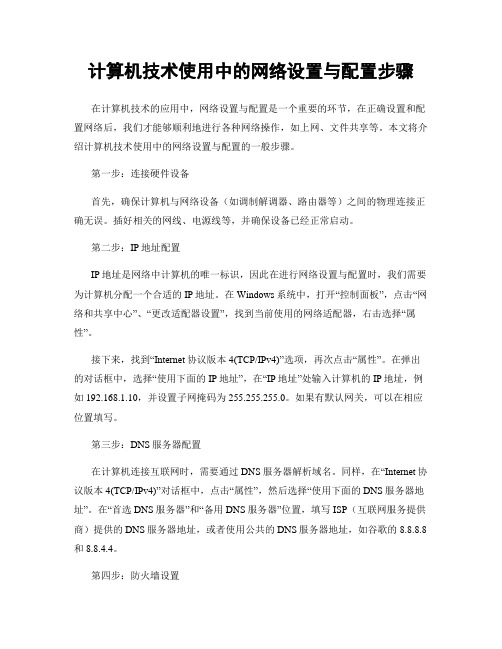
计算机技术使用中的网络设置与配置步骤在计算机技术的应用中,网络设置与配置是一个重要的环节,在正确设置和配置网络后,我们才能够顺利地进行各种网络操作,如上网、文件共享等。
本文将介绍计算机技术使用中的网络设置与配置的一般步骤。
第一步:连接硬件设备首先,确保计算机与网络设备(如调制解调器、路由器等)之间的物理连接正确无误。
插好相关的网线、电源线等,并确保设备已经正常启动。
第二步:IP地址配置IP地址是网络中计算机的唯一标识,因此在进行网络设置与配置时,我们需要为计算机分配一个合适的IP地址。
在Windows系统中,打开“控制面板”,点击“网络和共享中心”、“更改适配器设置”,找到当前使用的网络适配器,右击选择“属性”。
接下来,找到“Internet协议版本4(TCP/IPv4)”选项,再次点击“属性”。
在弹出的对话框中,选择“使用下面的IP地址”,在“IP地址”处输入计算机的IP地址,例如192.168.1.10,并设置子网掩码为255.255.255.0。
如果有默认网关,可以在相应位置填写。
第三步:DNS服务器配置在计算机连接互联网时,需要通过DNS服务器解析域名。
同样,在“Internet协议版本4(TCP/IPv4)”对话框中,点击“属性”,然后选择“使用下面的DNS服务器地址”。
在“首选DNS服务器”和“备用DNS服务器”位置,填写ISP(互联网服务提供商)提供的DNS服务器地址,或者使用公共的DNS服务器地址,如谷歌的8.8.8.8和8.8.4.4。
第四步:防火墙设置防火墙是计算机的一个重要安全机制,用于保护计算机免受潜在的威胁。
在网络设置与配置中,我们需要根据个人需求设置防火墙权限。
Windows系统中,打开“控制面板”,点击“系统与安全”、“Windows Defender防火墙”,然后选择“允许应用通过Windows Defender防火墙”。
在“允许应用通过Windows Defender防火墙”窗口中,我们可以看到计算机中所有的应用程序列表,可以根据需要选择是否允许特定应用程序访问网络。
如何设置Windows系统的网络驱动和DNS配置
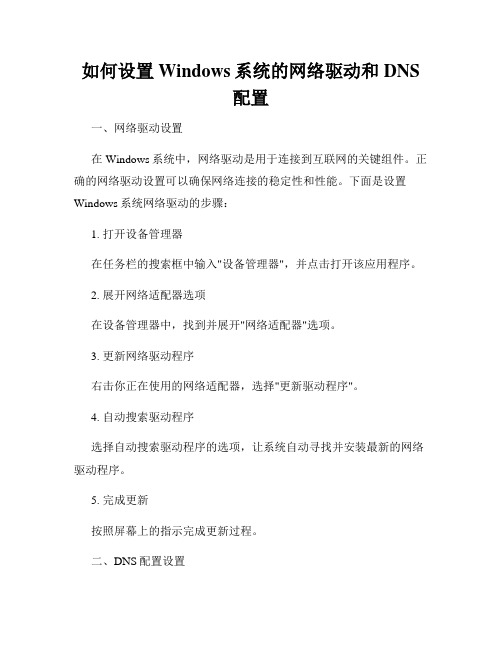
如何设置Windows系统的网络驱动和DNS配置一、网络驱动设置在Windows系统中,网络驱动是用于连接到互联网的关键组件。
正确的网络驱动设置可以确保网络连接的稳定性和性能。
下面是设置Windows系统网络驱动的步骤:1. 打开设备管理器在任务栏的搜索框中输入"设备管理器",并点击打开该应用程序。
2. 展开网络适配器选项在设备管理器中,找到并展开"网络适配器"选项。
3. 更新网络驱动程序右击你正在使用的网络适配器,选择"更新驱动程序"。
4. 自动搜索驱动程序选择自动搜索驱动程序的选项,让系统自动寻找并安装最新的网络驱动程序。
5. 完成更新按照屏幕上的指示完成更新过程。
二、DNS配置设置DNS(Domain Name System)是一个用于将域名转换为IP地址的系统。
正确的DNS配置可以帮助系统更快速地解析域名,提高互联网体验。
下面是设置Windows系统DNS配置的步骤:1. 打开网络和Internet设置点击任务栏的网络图标,选择"打开网络和Internet设置"。
2. 进入网络和共享中心在网络和Internet设置窗口中,点击"更改适配器选项"。
3. 打开网络连接属性在新打开的窗口中,找到正在使用的网络连接,右击并选择"属性"。
4. 打开TCP/IP协议属性在网络连接属性窗口中,找到"互联网协议版本4(TCP/IPv4)"选项,双击打开其属性窗口。
5. 配置DNS服务器地址在TCP/IP协议属性窗口中,选择"使用下面的DNS服务器地址"选项,并输入首选DNS服务器和备用DNS服务器的地址。
6. 完成配置点击"确定"保存设置,并关闭所有窗口。
三、测试网络连接在完成网络驱动和DNS配置的设置后,你可以测试网络连接是否正常。
windows域配置及管理PPT学习课件

36
管理容器
• 1、 Builtin:用来存放默认内置组(如Account Operators或Administrators)对象。
–域名的命名采用DNS标准
• 办公网络与Internet集成
–定位DC
• 1)客户机发送DNS查询请求给DNS服务器 • 2)DNS服务器查询匹配的SRV资源记录 • 3)DNS服务器返回相关DC的IP地址列表给客户机 • 4)客户机联系到DC • 5)DC响应客户机的请求
• 域的DNS区域维护
–SRV资源记录可以定位DC
•域
–将网络中多台计算机逻辑上组织到一起,进行 集中管理,这种区别于工作组的逻辑环境叫做 域
–域是组织与存储资源的核心管理单元
活动目录提供了存储网络上对象信息并使网络用 户使用该数据的方法
3
域的基本概念
活动目录
• 活动目录(Active Directory)是Windows Server 2003平台提供的目录服务,在中央数据库 中存放信息,使用户在网络上只拥有一个用户账 号。
• 目录服务是使目录中所有信息和资源发挥 作用的服务,活动目录是一个分布式的目 录服务,信息可以分散在多台不同的计算 机上,保证用户能够快速访问
5
活动目录作用
(1) 信息的安全性大大增强 1、活动目录集中控制用户授权 2、 提供存储和应用程序作用域的安全策
略,提供安全策略的存储和应用范围。 (2) 引入基于策略的管理,使系统的管理更加明
。
域控制器
(Windows 2000/
(Windows Server 2003 )
Server 2003)
域控制器 (Windows NT 4.0)
局域网组建中的网络服务配置指南

局域网组建中的网络服务配置指南一、概述局域网(Local Area Network,LAN)是指在一个相对较小的地理范围内,通过某种通信方式将多台计算机进行连接,以实现资源共享和数据传输。
在局域网的组建过程中,网络服务配置是至关重要的一步,本文将以此为主题,提供局域网组建中的网络服务配置指南。
二、网络服务配置1. DHCP(动态主机配置协议)DHCP提供了一种自动分配IP地址的方式,极大地方便了局域网的管理。
在局域网组建过程中,需配置DHCP服务器,以自动为连接到该局域网的设备分配IP地址、子网掩码、网关地址等。
确保DHCP服务器能够满足局域网内设备的连接需求。
2. DNS(域名系统)DNS用于将域名转换为IP地址,使得用户可以通过域名来访问网站和服务。
在局域网组建中,需配置DNS服务器,以提供域名解析服务。
将局域网内的设备和服务与域名进行映射,使用户可以直接使用域名进行访问。
3. FTP(文件传输协议)FTP用于在计算机间进行文件传输。
通过配置FTP服务器,局域网内的设备可以方便地进行文件共享和传输。
确保FTP服务器的访问权限设置合理,并进行适当的安全措施,以保证数据传输的安全性。
4. SMTP(简单邮件传输协议)SMTP用于发送电子邮件。
配置SMTP服务器,可以使局域网内的设备通过本地邮件服务器发送和接收邮件。
确保SMTP服务器的访问控制和身份验证措施,以保护用户的邮件安全。
5. HTTP(超文本传输协议)HTTP用于在客户端与服务器之间传输超文本信息。
在局域网组建过程中,配置HTTP服务器可以提供内部网站或应用的访问服务。
确保HTTP服务器的安全设置,限制非授权用户的访问,并采取相应的防护措施,确保数据安全。
6. VPN(虚拟专用网络)VPN通过公网将远程用户与局域网进行连接,实现远程访问局域网内的资源。
配置VPN服务器,可以使外部用户通过安全的连接方式,访问局域网的服务和资源。
确保VPN服务器的安全设置,采取合适的加密方式,保护数据传输的安全性。
局域网的配置与维护

局域网的配置与维护【关键词】局域网路由器 USB存储设备一、合理配置局域网中的路由器,使能正常连上互联网笔者所管理的局域网中有124台计算机,这124台计算机都通过一台型号为TP-L4148新一代网吧宽带路由器与学校的总路由器相连,为了确保每台计算机都能正常上网,而且各自相互独立,不会因为有些计算机因为使用了一些高速下载软件等加大带宽资源,而影响其它计算机的上网速度,有必要对路由器进行设置。
1、网络参数①.LAN口设置:“MAC地址”可使用出厂默认设置;“IP地址”填入局域网的网关地址;“子网掩码”使用默认的就可以了;②.WAN口设置:“WAN口的连接类型”使用静态IP;“IP地址”填网络服务商提供的IP地址段中的地址;“子网掩码”使用默认;“网关”填网络服务商提供的IP地址;“数据包MTU”使用默认的1500;“DNS服务器”填:218.85.157.99;“备用DNS服务器”填:218.85.152.99;③.MAC地址克隆:使用默认;WAN端口参数:使用“不限制”。
2、DHCP服务器启用不启用问题不大,若要启用,需配置:①“地址池开始地址”和“地址池结束地址”,填入局域网中的计算机的IP地址的范围;②“地址租期”选用默认的120分钟;③其它项目为可选项,可填可不填。
3、安全设置①.防火墙设置:“开启防火墙(防火墙的总开关)”前面单选框一定要打勾,即一定要开启防火墙进行防护;②.“开启IP地址过滤”、“开启域名过滤”、“开启MAC地址过滤”根据情况自由选择;③.“开启攻击防护”前的单选框也一定要打勾。
4、连接数限制①.连接数设置:首先“连接数限制”后面的单选框要选择“启用”,然后点击“添加新条目”按钮,添加局域网IP地址,为局域网的每台计算机设置“最大连接数”,考虑到网络的资源,一般来说连接数每台控制在2到10之间。
设置完后,点击“保存”;②.连接数列表:“连接数设置”设置完成后,点击“连接数列表”就可看到为每台计算机所设置的连接数。
局域网的构建与配置

局域网的构建与配置在当今数字化的时代,局域网(Local Area Network,简称 LAN)在企业、学校、家庭等各种场景中都发挥着至关重要的作用。
它能够实现设备之间的快速通信、资源共享,提高工作效率和生活便利性。
那么,如何构建和配置一个高效、稳定的局域网呢?接下来,让我们一起深入了解。
一、局域网的基础知识要构建局域网,首先需要了解一些基本概念。
局域网是指在一个有限的地理范围内(如一个办公室、一栋楼或一个校园),将各种计算机、打印机、服务器等设备通过网络连接在一起,实现资源共享和数据通信的网络。
常见的局域网拓扑结构有总线型、星型、环型和树型等。
其中,星型拓扑结构是目前使用最为广泛的一种,它以一台中心交换机或路由器为核心,其他设备通过网线连接到中心设备上,具有易于扩展、故障诊断容易等优点。
二、构建局域网所需的设备1、网络交换机交换机是局域网中的核心设备之一,用于连接多台设备并实现数据交换。
根据端口数量、速度和功能的不同,交换机有多种类型可供选择。
对于小型局域网,一台简单的非网管交换机可能就足够了;而对于较大规模的网络,可能需要使用可网管交换机来进行更精细的网络配置和管理。
2、路由器如果局域网需要连接到互联网,那么路由器就是必不可少的设备。
路由器能够实现不同网络之间的数据包转发,并提供网络地址转换(NAT)功能,使局域网内的设备能够共享一个公共 IP 地址访问互联网。
3、网络线缆常见的网络线缆有双绞线(如五类、六类线)和光纤。
双绞线适用于较短距离的连接,价格相对较低;光纤则具有更高的传输速度和更远的传输距离,但成本也较高。
在选择线缆时,需要根据实际需求和预算来决定。
4、服务器如果局域网内需要提供文件共享、打印服务、数据库服务等,就需要配置相应的服务器。
服务器的性能和配置应根据具体的应用需求来确定。
5、无线接入点(AP)对于需要支持无线设备接入的局域网,可以安装无线接入点,实现无线网络覆盖。
三、局域网的构建步骤1、规划网络拓扑结构根据实际的场地布局和设备分布情况,确定合适的网络拓扑结构。
局域网搭建指南如何进行网络访问控制与权限管理
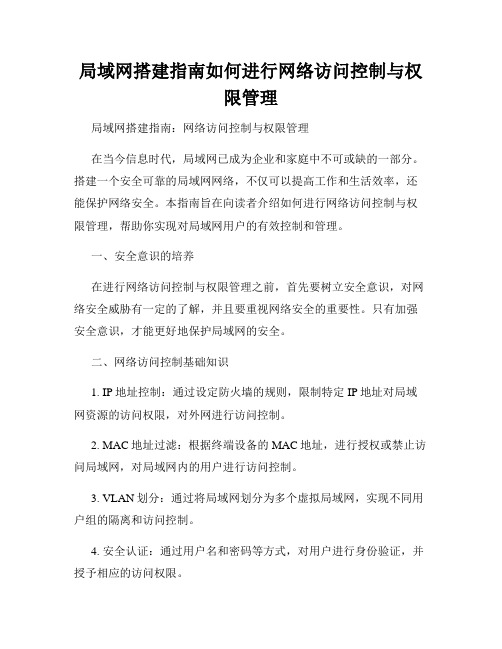
局域网搭建指南如何进行网络访问控制与权限管理局域网搭建指南:网络访问控制与权限管理在当今信息时代,局域网已成为企业和家庭中不可或缺的一部分。
搭建一个安全可靠的局域网网络,不仅可以提高工作和生活效率,还能保护网络安全。
本指南旨在向读者介绍如何进行网络访问控制与权限管理,帮助你实现对局域网用户的有效控制和管理。
一、安全意识的培养在进行网络访问控制与权限管理之前,首先要树立安全意识,对网络安全威胁有一定的了解,并且要重视网络安全的重要性。
只有加强安全意识,才能更好地保护局域网的安全。
二、网络访问控制基础知识1. IP地址控制:通过设定防火墙的规则,限制特定IP地址对局域网资源的访问权限,对外网进行访问控制。
2. MAC地址过滤:根据终端设备的MAC地址,进行授权或禁止访问局域网,对局域网内的用户进行访问控制。
3. VLAN划分:通过将局域网划分为多个虚拟局域网,实现不同用户组的隔离和访问控制。
4. 安全认证:通过用户名和密码等方式,对用户进行身份验证,并授予相应的访问权限。
三、网络访问控制与权限管理方法1. 配置硬件设备在搭建局域网时,选择合适的网络设备,如路由器、交换机和防火墙等,这些设备可以帮助我们实现网络访问控制与权限管理。
通过对这些设备进行配置,我们可以灵活地控制用户的访问权限,并保证网络的安全。
2. 设定访问策略制定详细的访问策略是进行网络访问控制与权限管理的关键。
我们需要根据实际需求,制定不同的策略,包括IP地址、MAC地址、VLAN划分和安全认证等方面。
合理设定访问策略可以有效控制用户的访问权限,防止潜在的网络安全威胁。
3. 更新防火墙规则防火墙是保护局域网安全的重要设备,定期更新防火墙的规则非常重要。
通过添加或删除规则,我们可以及时地对局域网的访问进行控制。
此外,防火墙还可以提供日志记录功能,及时发现异常访问行为,并采取相应措施。
4. 用户权限管理对于局域网内的用户,我们需要对其权限进行管理。
Windows网络操作系统配置与管理单元十一任务3:管理WEB网站安全
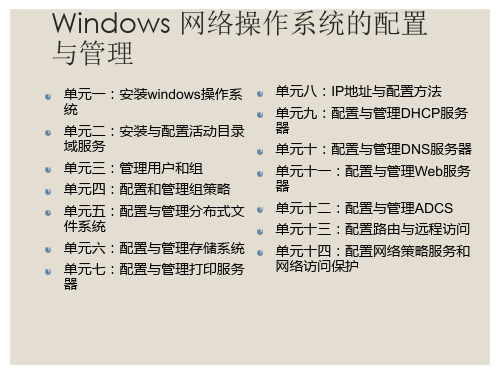
2.4 管理日志
• 监视入侵者 • 监视 DDoS 攻击 • 查找过时文件,并保护对这些文件的访问
可以审核的活动包括以下这些:
• 用户的登录尝试,包括成功和未成功 • 用户访问受限账户的尝试 • 用户执行受限命令的尝试
可记类型 入日志的信息
常规 信息
客户端 信息
响应 信息
计算机 信息
• 请求日期
客户端证书映射
• 允许自动验证使用客户端证书登录的用户的身份
摘要身份验证 Forms 身份验证 Windows 身份验证
• 使用 Windows 域控制器来验证用户身份
• 使用重定向将未经身份验证的用户转发到某个 Form, 用户可在该 Form 中输入其凭据
• 客户端使用 NTLM 或 Kerberos 协议验证身份
• URI • 查询 • 谓词 • 站点名称 • HTTP 状态 • HTTP 子状态 • 计算机名 • IP 地址
功能
• 请求时间
• Cookie • 收到的字节数
• Win32 状态 • 发送的字节数 • 耗用的时间 • 服务器端口 • 主机
三、演示工:作情管景理:Web网站安全
你是时讯公司网络管理员,为了保护网站和Web服务器的安 全,你需要使用IP地址限制客户端计算机访问Web网站、禁止 使用匿名帐户访问Web网站、利用HTTPS访问安全网站、以及 配置与查看日志。
规则 特定 IP 地址 IP 地址范围
域名
ቤተ መጻሕፍቲ ባይዱ
说明 • 允许或拒绝单个 IP 地址 • 子网掩码中定义的 IP 地址范围
• 需要 DNS 反向查找,并且将大大影响服务器性能
2.2方法管理身份验证 功能
匿名身份验证
基础局域网搭建与维护指南
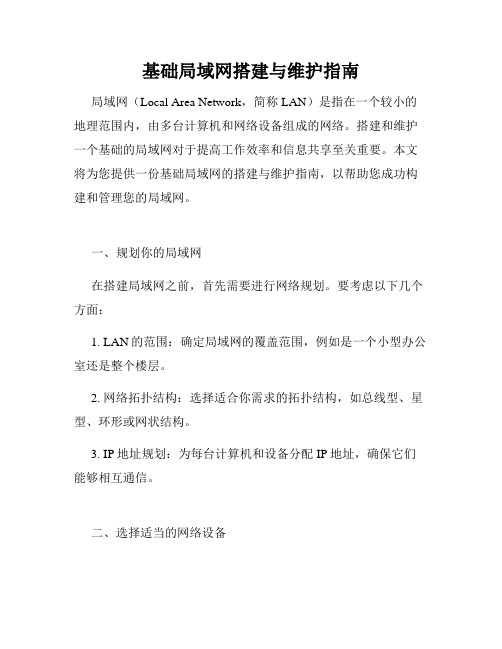
基础局域网搭建与维护指南局域网(Local Area Network,简称LAN)是指在一个较小的地理范围内,由多台计算机和网络设备组成的网络。
搭建和维护一个基础的局域网对于提高工作效率和信息共享至关重要。
本文将为您提供一份基础局域网的搭建与维护指南,以帮助您成功构建和管理您的局域网。
一、规划你的局域网在搭建局域网之前,首先需要进行网络规划。
要考虑以下几个方面:1. LAN的范围:确定局域网的覆盖范围,例如是一个小型办公室还是整个楼层。
2. 网络拓扑结构:选择适合你需求的拓扑结构,如总线型、星型、环形或网状结构。
3. IP地址规划:为每台计算机和设备分配IP地址,确保它们能够相互通信。
二、选择适当的网络设备在局域网搭建过程中,需要选择适当的网络设备,以确保网络的稳定性和性能。
以下是一些常用的网络设备:1. 路由器(Router):连接不同网络,并负责数据包的传输和路由选择。
2. 交换机(Switch):用于在局域网内传输数据包,具有更高的传输速度和更低的延迟。
3. 网络防火墙(Firewall):保护网络免受潜在的网络攻击和威胁。
4. 网络存储设备(NAS):用于保存和共享数据文件。
5. 线缆:选择适当的网络线缆(如Ethernet或光纤)以连接设备。
三、安装和配置网络设备一旦选择了适当的网络设备,接下来就是安装和配置它们。
以下是一些基本的设置步骤:1. 将路由器连接到主要的宽带接入点。
这可以是一个调制解调器或光纤接入装置。
2. 通过以太网线将交换机与路由器连接起来,并将其他设备连接到交换机。
3. 对每个网络设备进行基本设置,例如设置管理员密码、配置IP地址和子网掩码等。
4. 配置路由器以实现互联网访问和局域网内部通信。
5. 配置网络防火墙以增加网络安全性。
四、配置网络共享和访问权限局域网的一个重要功能是共享资源。
通过配置适当的访问权限,您可以控制用户对共享资源(如文件、打印机等)的访问。
以下是一些设置建议:1. 创建用户账户和密码,给予每个用户适当的权限,以控制他们对共享资源的访问。
如何设置和管理电脑的网络权限和访问控制

如何设置和管理电脑的网络权限和访问控制网络权限和访问控制是电脑管理中非常重要的方面,它可以帮助我们保护隐私、限制不必要的访问以及防止潜在的安全威胁。
在本文中,我将介绍如何设置和管理电脑的网络权限和访问控制。
这里将分为三个主要部分:网络权限设置、网络访问控制、以及管理电脑的网络权限和访问控制。
网络权限设置在设置网络权限之前,我们首先需要了解网络权限的概念。
网络权限是指电脑用户在网络上进行各种操作的权限,例如访问特定网站、下载和上传文件、使用特定的软件等。
在设置网络权限时,我们可以考虑以下几个方面:1. 用户账户设置:对于多用户共享电脑的情况,我们应该为每个用户创建独立的账户,并为其设置相应的权限。
管理员账户应该具有最高权限,而其他用户的权限则可以根据需要进行限制。
2. 软件和应用程序权限设置:我们可以通过设置软件和应用程序的权限,来限制用户对特定软件和应用程序的访问。
例如,我们可以设置只有管理员账户才能安装或卸载软件,而其他用户只能使用已经安装的软件。
3. 网络资源共享设置:对于网络上的共享资源,我们可以设置访问权限,以控制用户对这些资源的访问。
例如,我们可以设置只有特定用户或用户组才能访问某个共享文件夹或打印机。
网络访问控制在管理电脑的网络权限和访问控制时,我们可以考虑以下几个方面:1. 防火墙设置:防火墙是保护电脑安全的重要组件,我们可以通过设置防火墙规则,来限制网络流量的进出。
例如,我们可以设置防火墙规则,只允许特定的IP地址或端口与电脑进行通信。
2. 网络策略设置:操作系统通常提供了一些网络策略设置选项,通过设置这些选项,我们可以限制特定用户或用户组对网络资源的访问。
例如,我们可以设置只有特定用户才能连接特定的无线网络,或限制某些用户的网络使用时间。
3. VPN设置:虚拟专用网络(VPN)是一种通过公共网络建立起私密连接的技术,我们可以设置VPN来实现对外部网络的安全访问控制。
通过使用VPN,我们可以确保用户在互联网上的通信是加密和安全的。
局域网内服务器搭建与配置

局域网内服务器搭建与配置在当今数字化的时代,局域网内服务器的搭建与配置对于企业和个人来说都具有重要意义。
它不仅能够提供高效的数据存储和共享服务,还能实现各种应用程序的集中管理和部署。
接下来,让我们一起深入了解一下局域网内服务器搭建与配置的相关知识和步骤。
一、服务器硬件选择首先,我们需要选择合适的服务器硬件。
这包括服务器的处理器、内存、硬盘、网卡等组件。
处理器是服务器的核心组件之一,它的性能直接影响服务器的运行速度和处理能力。
对于一般的局域网应用,选择多核心、高主频的处理器能够满足需求。
内存的大小也至关重要。
足够的内存可以确保服务器能够同时处理多个任务,避免出现卡顿和响应迟缓的情况。
硬盘则需要根据数据存储量和读写速度的需求来选择。
常见的有机械硬盘和固态硬盘,固态硬盘具有更快的读写速度,但价格相对较高。
网卡决定了服务器与局域网内其他设备的通信速度,选择高速稳定的网卡有助于提高数据传输效率。
二、服务器操作系统安装选好硬件后,接下来就是安装服务器操作系统。
常见的服务器操作系统有 Windows Server、Linux(如 CentOS、Ubuntu Server 等)。
Windows Server 具有图形化界面,操作相对简单,适合初学者。
而Linux 则以稳定性和安全性著称,对于有一定技术基础的用户来说是个不错的选择。
在安装操作系统时,需要注意分区的设置、网络配置等参数的正确设置。
三、服务器网络配置网络配置是确保服务器能够在局域网内正常通信的关键。
首先,需要为服务器分配一个固定的 IP 地址。
这可以通过局域网内的路由器或 DHCP 服务器来实现。
然后,设置子网掩码、网关和 DNS 服务器地址,以确保服务器能够正确地连接到互联网和局域网内的其他设备。
此外,还需要根据实际需求设置防火墙规则,保障服务器的安全。
四、服务器服务的安装与配置服务器的主要功能是提供各种服务,如文件共享服务、打印服务、数据库服务、Web 服务等。
第十一章 Windows系统下局域网的配置和管理bujiang

11.2 用户管理
创建用户帐户
第一次创建帐户时,将被分配一个唯一的安全标识符SID 安全标识SID是标识用户、组唯一的号码
邹红艳 zouhy@
12
11.2 用户管理
创建用户帐户 –续
邹红艳 zouhy@
13
11.2 用户管理
配置TCP/IP
手动配置静态TCP/IP 地址
动态配置TCP/IP
使用DHCP服务器自动 配置IP地址
设置计算机名称
邹红艳 zouhy@
6
11.1 Windows 2003 Server概述
设置计算机名称
邹红艳 zouhy@
Windows Server包含预定义的内置组
Administrators Guests Print Operators Power Users Users
邹红艳 zouhy@
16
新建组
11.2 用户管理
邹红艳 zouhy@
27
11.3 文件和打印共享
NTFS 文件和文件夹的有效权限
NTFS权限是累加的 NTFS文件权限优先于NTFS文件夹权限 NTFS的拒绝权限优先于NTFS其他权限 NTFS权限的继承性
邹红艳 zouhy@
28
11.3 文件和打印共享
NTFS权限和共享文件夹权限组合
如“\\5-1\test”
邹红艳 zouhy@
25
11.3 文件和打印共享
11.3.2 NTFS文件系统
NTFS文件系统概述
邹红艳 zouhy@
26
11.3 文件和打印共享
设置NTFS文件和文件夹权限
邹红艳 zouhy@
Ping命令
测试网络连通性
Windows系统网络共享与权限设置

Windows系统网络共享与权限设置网络共享在Windows系统中是一种非常实用的功能,它可以使多台计算机之间共享文件和资源,提高工作效率和便利性。
然而,如果不正确地设置共享权限,可能会导致敏感信息被泄露或者未经授权的访问。
因此,正确地设置Windows系统的网络共享与权限是非常重要的。
一、网络共享的基本原理在Windows系统中,计算机可以通过局域网或者无线网络相互连接,形成一个网络环境。
通过启用网络共享功能,用户可以选择共享自己的文件夹、打印机和其他资源,以便其他计算机可以访问和使用这些共享资源。
在网络共享中,共享文件夹的创建是必不可少的步骤。
用户可以选择特定的文件夹,并设置其共享属性。
共享属性包括共享名称、共享访问权限、共享文件的读写权限等。
通过在文件夹的共享属性中设置这些选项,用户可以控制其他计算机对该文件夹的访问和使用权限。
二、共享权限的设置步骤在Windows系统中设置网络共享权限可以保护文件的安全,并确保只有授权的用户可以访问和使用共享资源。
以下是共享权限的设置步骤:1. 打开文件资源管理器,选择要共享的文件夹,并点击鼠标右键,选择“属性”选项。
2. 在文件夹属性窗口中,切换到“共享”选项卡。
3. 点击“高级共享”按钮,打开高级共享设置窗口。
4. 在高级共享设置窗口中,勾选“共享此文件夹”选项,并输入共享名称。
5. 点击“权限”按钮,设置共享文件夹的访问权限。
6. 在权限设置窗口中,可以添加或删除用户,并为每个用户设置访问权限。
7. 点击“确定”按钮,保存设置并关闭窗口。
通过以上步骤,可以设置共享文件夹的基本共享权限。
用户可以根据需要选择读取、写入或者完全控制的权限,并为不同的用户分配不同的权限。
此外,还可以设置密码来限制共享资源的访问。
三、高级权限设置与网络安全为了进一步提高共享资源的安全性,Windows系统还提供了高级权限设置选项。
通过高级权限设置,用户可以更精确地控制共享文件夹的访问权限,以满足不同用户的需求。
局域网的组建与调试

局域网的组建与调试在当今数字化的时代,局域网已经成为企业、学校、家庭等众多场所不可或缺的一部分。
它能够实现资源共享、提高工作效率、方便信息交流。
那么,如何组建一个高效稳定的局域网,并进行有效的调试呢?下面就让我们一起来探讨一下。
一、局域网的基础知识要组建和调试局域网,首先需要了解一些基本概念。
局域网(Local Area Network,简称 LAN)是指在某一区域内由多台计算机互联成的计算机组。
一般来说,这个区域的范围较小,比如一个办公室、一栋楼或者一个校园。
局域网的主要特点包括:覆盖范围小、传输速率高、误码率低、成本较低等。
二、组建局域网的准备工作在开始组建局域网之前,需要做好以下准备工作:1、确定网络需求首先要明确组建局域网的目的,是为了共享文件和打印机,还是进行多人游戏、视频会议等。
根据不同的需求,来确定网络的规模和性能要求。
2、选择合适的网络拓扑结构常见的网络拓扑结构有星型、总线型、环型等。
星型结构是目前使用最广泛的一种,它具有易于扩展、故障诊断容易等优点。
3、准备网络设备组建局域网需要的设备包括路由器、交换机、网卡、网线等。
路由器用于连接不同的网络,交换机用于扩展网络端口,网卡安装在计算机上用于连接网络,网线则用于连接设备。
4、规划 IP 地址为了让局域网中的设备能够相互通信,需要为它们分配 IP 地址。
可以选择手动分配静态 IP 地址,也可以使用动态主机配置协议(DHCP)自动分配。
三、局域网的硬件组建1、连接设备将计算机通过网线连接到交换机的端口上,如果需要连接外网,则将交换机连接到路由器的 LAN 口上。
2、安装网卡驱动在计算机上安装网卡驱动程序,确保网卡能够正常工作。
3、配置路由器和交换机根据网络需求,对路由器和交换机进行相应的配置,如设置无线网络名称和密码、划分 VLAN 等。
四、局域网的软件设置1、安装操作系统在计算机上安装操作系统,如 Windows、Linux 等。
2、配置网络参数在操作系统中设置 IP 地址、子网掩码、网关等网络参数。
计算机局域网管理制度
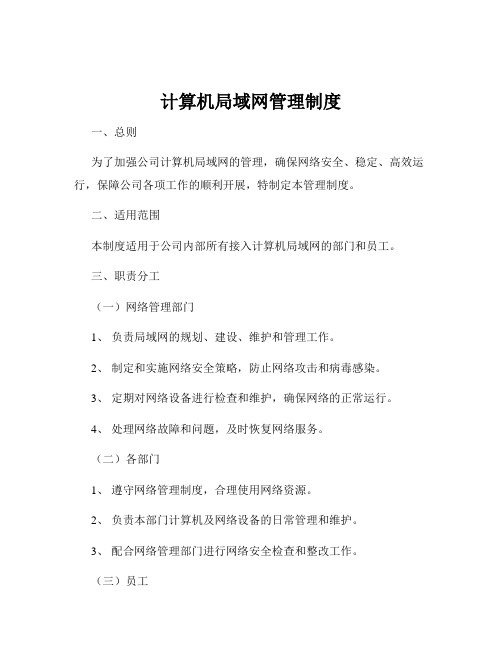
计算机局域网管理制度一、总则为了加强公司计算机局域网的管理,确保网络安全、稳定、高效运行,保障公司各项工作的顺利开展,特制定本管理制度。
二、适用范围本制度适用于公司内部所有接入计算机局域网的部门和员工。
三、职责分工(一)网络管理部门1、负责局域网的规划、建设、维护和管理工作。
2、制定和实施网络安全策略,防止网络攻击和病毒感染。
3、定期对网络设备进行检查和维护,确保网络的正常运行。
4、处理网络故障和问题,及时恢复网络服务。
(二)各部门1、遵守网络管理制度,合理使用网络资源。
2、负责本部门计算机及网络设备的日常管理和维护。
3、配合网络管理部门进行网络安全检查和整改工作。
(三)员工1、遵守网络使用规定,不得利用网络从事违法违规活动。
2、保护个人计算机的安全,及时安装系统补丁和杀毒软件。
3、不得擅自更改网络设置和配置。
四、网络接入管理(一)新设备接入1、新计算机接入局域网前,需向网络管理部门提出申请,经批准后由网络管理人员进行配置和接入。
2、接入网络的设备必须符合公司的网络标准和安全要求。
(二)移动设备接入1、员工的移动设备(如笔记本电脑、手机等)接入公司局域网需经过授权和安全认证。
2、禁止未经授权的移动设备接入公司网络。
五、网络安全管理(一)账号和密码管理1、员工应设置强密码,并定期更改密码。
2、不得将个人账号和密码泄露给他人。
3、离职员工的账号应及时注销。
(二)病毒防护1、所有计算机必须安装正版杀毒软件,并定期更新病毒库。
2、严禁在局域网内传播病毒文件和恶意软件。
(三)防火墙设置1、网络管理部门应合理设置防火墙规则,保障网络安全。
2、严禁员工擅自更改防火墙设置。
(四)数据备份1、重要数据应定期进行备份,防止数据丢失。
2、备份数据应存储在安全的位置,并进行定期检查。
六、网络资源管理(一)IP 地址管理1、公司采用固定 IP 地址分配方式,网络管理部门负责 IP 地址的分配和管理。
2、员工不得擅自更改 IP 地址,以免造成网络冲突。
局域网的配置管理

局域网的配置管理一.必备常识:(一).局域网的概念:随着计算机的发展,人们越来越意识到网络的重要性,通过网络,人们拉近了彼此之间的距离。
本来分散在各处的计算机被网络紧紧的联系在了一起。
局域网做为网络的组成部分,发挥了不可忽视的作用。
我们可以用Windows 9X把众多的计算机联系在一起,组成一个局域网,在这个局域网中,我们可以在它们之间共享程序、文档等各种资源,而不必再来回传递软盘;还可以通过网络使多台计算机共享同一硬件,如打印机、调制解调器等;同时我们也可以通过网络使用计算机发送和接收传真,方便快捷而且经济。
局域网是一个范围可大可小、概念可深可浅的话题。
既可以是最简单的只有2台运行着Windows95的计算机连网(以工作组方式工作),也可以是幅员辽阔的高速ATM网和以太网混合使用、运行多种平台的大型企业。
局域网可分为小型局域网和大型局域网。
小型局域网是指占地空间小、规模小、建网经费少的计算机网络,常用于办公室、学校多媒体教室、游戏厅、网吧,甚至家庭中的两台计算机也可以组成小型局域网。
大型局域网主要用于企业Intranet信息管理系统、金融管理系统等。
选择适合您的局域网形式至关重要,一般要考虑这些主要问题:1.您对网络主干带宽和桌面带宽的需要,是低速的、小流量简单数据处理,还是要求多媒体、大流量的信息处理,这牵涉到选择合适的网络交换中枢设备:是采用共享式的集线器HUB,还是选择快速的以太网Switch交换机,还是选择高速的ATM交换机,或综合采用各种设备。
2.正确选择合适的网络操作系统,该网络操作系统必须能够伴随着您的企事业一起成长,它必须能够满足各种功能、容量、安全可靠性及扩展性的更高要求。
3.当牵涉数据库操作时,必须考虑您的数据库能够适应各种情况和规模。
4.选择可靠、性能价格比十分优越的服务器平台。
5.工作站的桌面操作系统、和应用软件必须友好、全面。
6.开放式、易扩展的网络布线。
(二).网络的类型:我们经常听到Internet网、星形网等名词,它们表示什么?是怎样分类的?下面列举了常见的网络类型及分类方法并简单介绍其特征。
计算机局域网管理制度

计算机局域网管理制度一、总则为了加强计算机局域网的管理,确保网络安全、稳定、高效运行,保障公司各项工作的顺利开展,特制定本管理制度。
二、适用范围本制度适用于公司内部所有接入局域网的计算机、网络设备及相关人员。
三、管理职责1、网络管理部门负责局域网的规划、建设、维护和管理,制定并执行相关技术规范和安全策略。
2、各部门应指定专人负责本部门计算机及网络设备的日常管理和维护,配合网络管理部门做好相关工作。
四、网络接入管理1、新接入局域网的计算机和设备,须向网络管理部门提出申请,经批准并完成相关配置后方可接入。
2、严禁私自接入未经授权的设备或更改网络配置。
五、IP 地址管理1、网络管理部门负责统一分配和管理 IP 地址。
2、各用户应使用分配的固定 IP 地址,不得擅自更改或盗用他人 IP 地址。
六、设备管理1、网络设备应放置在通风良好、干燥、安全的环境中,定期进行清洁和维护。
2、计算机及相关设备的购置、报废应按照公司规定办理手续,并及时通知网络管理部门进行登记和处理。
七、软件管理1、公司统一安装的操作系统和应用软件,用户不得擅自卸载或更改。
2、严禁安装未经授权的软件,特别是可能影响网络安全和正常运行的软件。
八、数据管理1、重要数据应定期备份,并存储在安全的地方。
2、禁止在局域网内传播未经授权的敏感数据和机密信息。
九、网络安全管理1、安装正版杀毒软件和防火墙,并定期更新病毒库和扫描系统。
2、严禁在局域网内进行非法活动,如黑客攻击、网络诈骗等。
3、发现网络安全问题应及时报告网络管理部门。
十、用户管理1、用户应妥善保管自己的用户名和密码,不得泄露给他人。
2、禁止使用他人账号登录网络。
十一、违规处理对于违反本管理制度的行为,视情节轻重给予警告、罚款、暂停网络使用直至解除劳动合同等处罚。
十二、附则1、本制度如有未尽事宜,由网络管理部门负责解释和补充。
2、本制度自发布之日起生效执行。
计算机局域网管理制度

2023-11-07•管理制度总则•设备管理规定•网络管理规定•信息管理规定•安全防范规定目•监督检查规定•附则及附件录01管理制度总则制定目的与原则目的确保计算机局域网的安全、稳定、高效运行,规范用户行为,提高网络使用效率。
原则科学、规范、高效、安全。
适用范围公司内部计算机局域网及相关设备、软件、数据等。
适用对象公司员工、网络管理员、各级管理人员等。
适用范围与对象采取技术手段和管理措施相结合的方式,保障网络安全、稳定、高效运行。
实施流程制定网络拓扑结构及IP规划,明确设备管理责任,建立故障处理流程,定期进行安全检查等。
实施方式实施方式与流程VS02设备管理规定明确设备采购的流程和审批权限,确保采购的设备满足局域网的需求和标准。
制定设备验收的标准和流程,确保设备的质量和性能符合预期,并防止不合格设备进入局域网。
设备采购设备验收设备采购与验收设备使用与维护设备使用制定设备使用的规范和操作指南,确保员工正确、安全地使用设备。
设备维护建立设备维护的计划和流程,包括定期检查、清洁、更换部件等,确保设备的正常运行。
设备报废制定设备报废的标准和流程,包括设备的评估、审批和报废处理等环节。
设备处置明确设备处置的方式和责任人,确保报废设备得到妥善处理,避免对环境和资产造成损失。
设备报废与处置03网络管理规定局域网的建设与规划应由专门的团队负责,确保网络布局合理、运行稳定。
专人专项负责提前规划安全性考虑在建设初期应进行全面的需求分析,以确定网络规模、拓扑结构、设备选型等关键要素。
在规划阶段应考虑到网络安全问题,如访问控制、加密传输等,确保数据安全。
03网络建设与规划0201网络接入与使用网络访问控制通过IP地址、MAC地址等方式限制网络访问,防止未经授权的设备接入网络。
合理使用网络资源禁止私自搭建FTP、SMTP等邮件服务器,防止资源浪费和安全隐患。
用户认证与权限管理实行用户名和密码认证制度,并根据职位和部门分配权限。
- 1、下载文档前请自行甄别文档内容的完整性,平台不提供额外的编辑、内容补充、找答案等附加服务。
- 2、"仅部分预览"的文档,不可在线预览部分如存在完整性等问题,可反馈申请退款(可完整预览的文档不适用该条件!)。
- 3、如文档侵犯您的权益,请联系客服反馈,我们会尽快为您处理(人工客服工作时间:9:00-18:30)。
新建组
11.2 用户管理
11.2 用户管理
组的属性设置
11.3 文件和打印共享
11.3.1 设置共享文件和文件夹
共享文件夹权限
设置共享文件夹
11.3 文件和打印共享
可操作性 可靠性 可伸缩性 支持更多的内存和处理器 安全性 高效性
11.1 Windows 2003 Server概述
Windows 2003 Server版本
Windows 2003 Server Standard Edition(标准版) Windows 2003 Server Enterprise Edition(企业版) Windows 2003 Server Datacenter Edition (数据中
ipconfig命令
显示当前TCP/IP配置,包括本机的IP地址、子 网掩码,默认的网关等TCP/IP配置选项
Ping命令
测试网络连通性
11.2 用户管理
11.2.1 用户设置和管理
通过“计算机管理”中的“本地用户和组”可 以为用户和组指派权利和权限
11.2 用户管理
用户帐户概述
如“\\5-1\test”
11.3 文件和打印共享
11.3.2 NTFS文件系统
NTFS文件系统概述
11.3 文件和打印共享
设置NTFS文件和文件夹权限
11.3 文件和打印共享
NTFS 文件和文件夹的有效权限
NTFS权限是累加的 NTFS文件权限优先于NTFS文件夹权限 NTFS的拒绝权限优先于NTFS其他权限 NTFS权限的继承性
Windows提供了可用于登录到Windows系统的 预定义帐户
每个预定义帐户都有不同的权利。预定义帐户 包括
Administrator :指管理员帐户,对服务器具有完全控 制权限
Guest :指管理员帐户,对服务器具有完全控制权限
11.2 用户管理
创建用户帐户
第一次创建帐户时,将被分配一个唯一的安全标识符SID 安全标识SID是标识用户、组唯一的号码
第十一章 Windows系统下 局域网的配置和管理
学习目标
了解Windows 2003 Server的特点 掌握用户定义和管理的方法 掌握文件和打印共享的设置
11.1 Windows 2003 Server概述
11.1.1 Windows 2003 Server概述
Windows 2003 Server的特点
11.2 用户管理
创建用户帐户 –续
11.2 用户管理
修改用户帐户的属性
11.2 用户管理
在“隶属于”选项卡中,可以设置帐户所 属于的组
11.2 用户管理
11.2.2 组帐户的设置和管理
内置组
内置组主要用于将默认权限集合指派给具有某些管 理控制权的用户
Windows Server包含预定义的内置组
手动配置静态TCP/IP 地址
动态配置TCP/IP
使用DHCP服务器自动 配置IP地址
设置计算机名称
11.1 Windows 2003 Server概述
设置计算机名称
11.1 Windows 2003 Server概述
检测TCP/IP配置
本地连接
11.1 Windows 2003 Server概述
心版) Windows 2003 Server Web Edition(Web版)
11.1 Windows 2003 Server概述
Windows 2003 Server安装要求
11.1 Windows 2003 Server概述
11.1.2 配置和检测客 户机TCP/IP配置
配置TCP/IP
设置共享文件夹权限
11.3 文件和打印共享
默认共享文件夹
11.3 文件和打印共享
连接到共享文件夹
利用网上邻居
11.3 文件和打印共享
连接到共享文件夹 –续
利用“映射网络驱动器”功能
11.3 文件和打印共享
连接到共享文件夹 –续
利用“运行”命令
在“运行”对话框中,在“打开”文本框中输入网 络路径“\\<计算机名 | IP地址>\<共享名>”
11.3 文件和打印共享
NTFS权限和共享文件夹权限组合
共享文件夹
访问权限有:“读取”、“更改”和“完全控制” 权限
只有当文件夹通过网络被访问时,共享文件夹的权 限才会起作用
NTFS系统
安全权限:完全控制、修改、读取及运行、列出文 件夹目录、读取和写入
通过本地和网络访问NTFS权限均有效
11.3 文件和打印共享
11.3.3 打印共享
Windows支持两种打印设备:
本地打印机
指连接在打印服务器物理端口的打印设备。
网络接口打印机
指通过网络连接到打印服务器打印设备, 需要配置网卡和IP地址
11.3 文件和打印共享
安装本地打印机
通过“添加打印机向导”
11.3 文件和打印共享
“选择打印机端口”对话框
11.3 文件和打印共享
安装网络打印机
11.3 文件和打印共享
配置网络打印机
打印机的权限
11.3 文件和打印共享
指定打印机权限
11.3 文件和打印共享
指定打印机权限-续
ቤተ መጻሕፍቲ ባይዱ
